PowerToys 0.45 Stabil keluar dengan pengaturan bergaya Windows 11
Rilis PowerToys terbaru, Microsoft telah memperbaiki banyak bug dan meningkatkan stabilitas alat. Perusahaan akan menyertakan utilitas yang diperbarui, khususnya Video Conference Mute, dalam versi eksperimental minggu depan.
Iklan
Versi 0.45 menyertakan daftar panjang perbaikan untuk hampir semua utilitas yang disertakan. Log perubahan menyebutkan peningkatan dan perbaikan yang dilakukan pada Awake, Color Picker, FanzyZone, add-on File Explorer, Image Resizer, Keyboard Manager, PowerRename, PowerToys Run, dan Video Conference Mute.
Perusahaan dengan jelas menyebutkan bahwa versi suite aplikasi ini memiliki perbaikan bug sebagai tujuan utamanya.
Sasaran kami untuk siklus rilis v0.45 terutama berpusat pada pembaruan dan pengoptimalan stabilitas, pembaruan penginstal, perbaikan bug umum, dan peningkatan aksesibilitas.
Tapi itu tidak semua. PowerToys 0.45 hadir dengan pembaruan visual utama. Sekarang termasuk
diumumkan sebelumnya UI yang dirubah untuk pengaturan dan menunya. Sekarang tersedia untuk semua orang. Pengaturan dan jendela OOBE diperbarui dengan Fluent UX.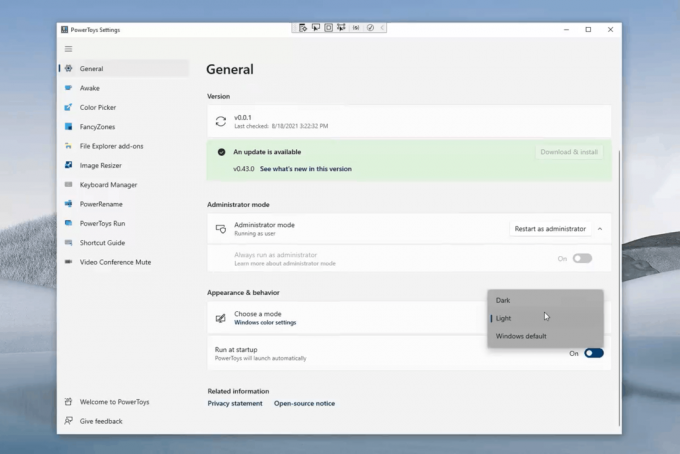
PowerToys yang diperbarui cocok dengan desain ulang terbaru dari aplikasi bawaan di Windows 11. Yang baru Cat, Jam aplikasi, dan bahkan Alat Pemotong telah menerima tampilan baru dan fitur baru dalam versi pra-rilis OS, sehingga tampilan baru PowerToys 0.45 sejalan dengan desain tersebut. Anda akan menemukan banyak daftar drop-down, tombol sakelar, dan bingkai yang tampak identik untuk bagian yang dapat Anda lihat di Pengaturan Windows 11.
Unduh PowerToys
Anda dapat mengunduh PowerToys secara gratis dari GitHub.
Di sana, Anda akan menemukan suite aplikasi versi stabil dan pra-rilis.
Proyek ini bersifat open-source, yang berarti setiap orang dapat berkontribusi untuk pertumbuhan dan perkembangannya. Jika Anda sudah menginstal PowerToys, Anda dapat membuka aplikasi dan mengklik "Periksa pembaruan" di bawah bagian Pembaruan pada tab Umum UI-nya.
